Малко по малко, Google продължава да добавя полезни функции към браузъра Chrome и Chrome OS. Наскоро, надписи на живо дойдоха на работния плот на Chromeи ние също видяхме прочетете по-късно функция дойде на Android. Една от най-новите функции може да не изглежда толкова вълнуваща, но открих, че това е такъв хак на производителността, особено когато споделяте подходяща информация с приятели и семейство. Каква е тази нова функция? Това е възможността да споделяте връзки към подчертан текст в Google Chrome и ще ви покажа колко просто и интуитивно е да се използва.
Как да свържете маркиран текст от Google Chrome
- От вашия браузър Chrome, изберете малко текст към която искате да споделите пряка връзка.
- Кликнете с десния бутон върху текста.
-
Изберете Копирайте връзката към Highlight опция.
 Източник: Android Central
Източник: Android Central -
Споделете тази връзка със somone и / или го поставете в друг раздел или прозорец на браузъра.
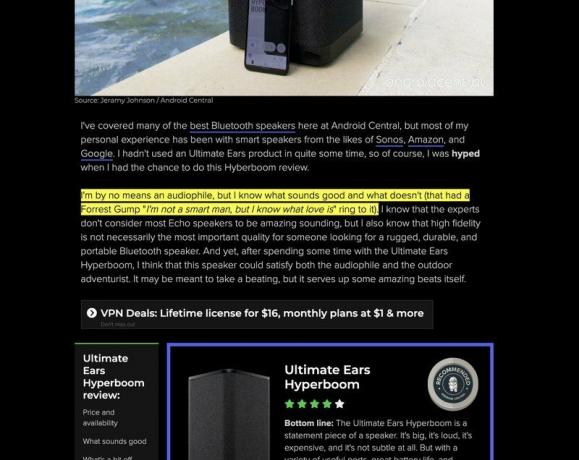 Източник: Android Central
Източник: Android Central
Вие или човекът, с когото споделяте връзката, трябва да бъдете отведени директно към маркирания текст на въпросната страница. Тази функция се поддържа в Chrome версия 90 и по-нова и би трябвало да работи и при актуализации на Microsoft Edge и други браузъри, базирани на Chromium. Докато тези, които използват други браузъри като Safari, няма да могат да се възползват от тази функция, те ще го направят все още можете да посетите страницата на текста, който сте маркирали, когато споделите една от тези връзки с тях.
Тази функция започна да се разпространява в браузъри за настолни компютри, Chromebook и устройства с Android и iOS. Ако сте актуализирали до версия 90 и все още не виждате опцията за споделяне на връзки към маркиран текст, можете да го активирате ръчно в настройките на флага на Chrome. Ето как.
Как да включите връзката за копиране към флага за текст
-
Въведете от браузъра си Chrome chrome: // flags в адресната лента.
 Източник: Android Central
Източник: Android Central - Търся Копиране на връзка в текст.
-
От падащото меню превключете настройката на Активирано.
 Източник: Android Central
Източник: Android Central -
В долната част на екрана щракнете върху Рестартирайте Бутон Chrome.
 Източник: Android Central
Източник: Android Central
След като Chrome се рестартира, трябва да можете да изберете конкретен текст, към който да споделяте връзки.
Нашите топ избор на оборудване
Не е нужно да използвате Chromebook за да активирате тези нови настройки на Chrome 90, но хубавото на Chrome OS е, че устройствата му получават актуализации автоматично и бързо. Дори след една година все още смятаме, че Lenovo Chromebook Flex 5 е най-добрият хромбук за повечето хора.
